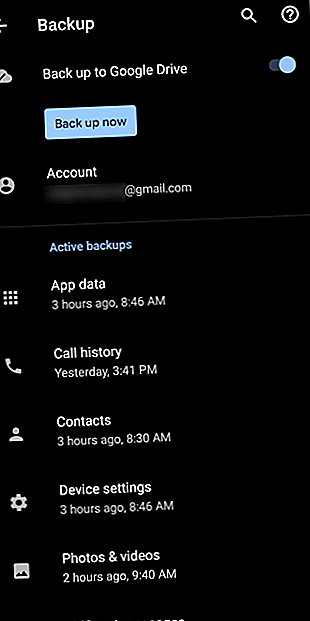
Comment sauvegarder correctement votre appareil Android
Publicité
Vous seriez navré si vous perdiez toutes les données sur votre téléphone Android, non? Des années de contacts, de photos, de documents, de textes, etc. sont impossibles ou fastidieuses à remplacer.
Malheureusement, Android n’inclut pas une option de sauvegarde simple en un clic pour protéger tout le contenu de votre téléphone. Nous allons vous montrer comment bien sauvegarder votre appareil Android afin de ne rien perdre de précieux.
Premièrement: sauvegarder les paramètres Android sur Google Drive
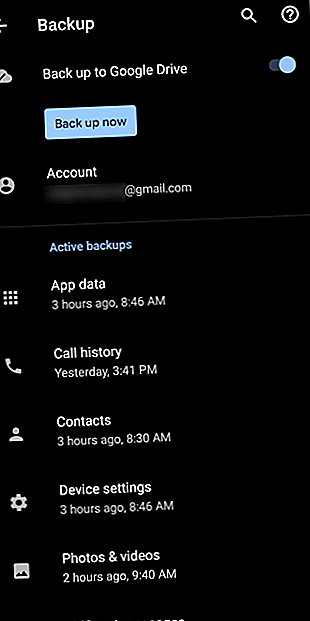
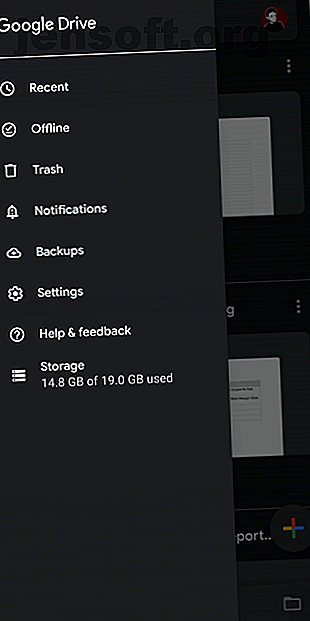
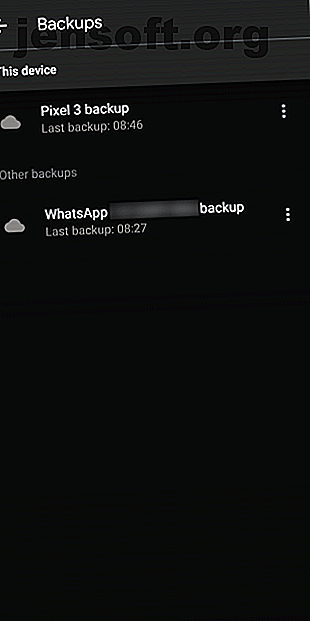
Android offre une simple bascule pour sauvegarder certaines de vos préférences, nous allons donc commencer par cela, car c'est rapide. Accédez à Paramètres> Système> Sauvegarde et vous verrez un bouton Sauvegarder sur Google Drive . Assurez-vous que vous avez activé ceci; vous pouvez appuyer sur le bouton Sauvegarder maintenant pour exécuter une sauvegarde si vous le souhaitez.
Vous pouvez voir les catégories de données que cette sauvegarde inclut dans la liste ci-dessous. Il protégera les données de certaines applications, ainsi que l'historique de vos appels, vos contacts et divers paramètres de l'appareil, tels que votre fond d'écran et vos options d'affichage. Sur les appareils Pixel, les sauvegardes comprendront également des SMS et des photos / vidéos.
Dans Google Drive, vous pouvez faire glisser le menu de gauche et appuyer sur Sauvegardes pour afficher les appareils liés à votre compte. Appuyez sur l'un pour obtenir des détails sur ce qui est sauvegardé et sur la dernière exécution. C'est également à cet endroit que vous pouvez supprimer des sauvegardes, si nécessaire.
Vous ne pouvez pas restaurer ces données individuellement, comme avec d'autres applications de sauvegarde. Au lieu de cela, lorsque vous vous connectez à votre compte Google lors du processus de configuration d'un nouvel appareil Android, vous pouvez choisir de le restaurer. Cela réinstallera plusieurs de vos applications et restaurera vos données sauvegardées.
Comment sauvegarder vos photos sur Android
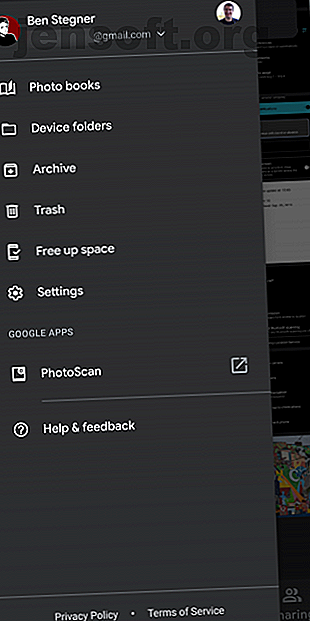
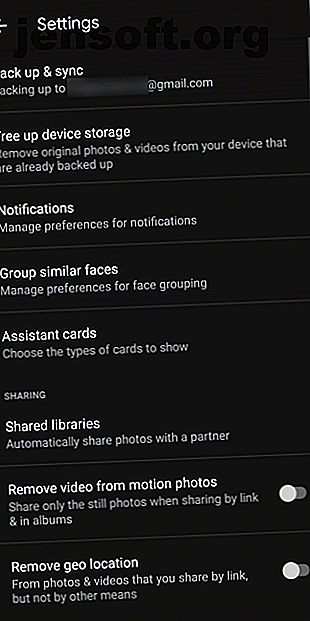
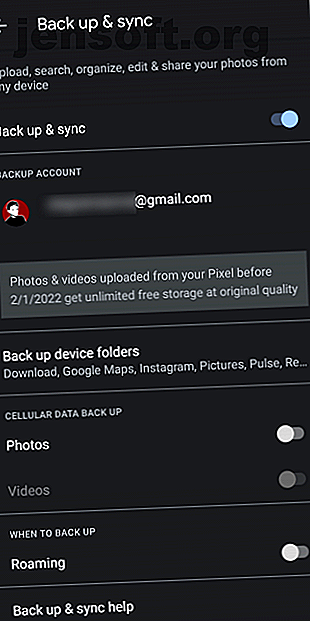
Les photos contiennent souvent des souvenirs inestimables, alors leur perte est plus importante que les autres types de données. Heureusement, vous trouverez de nombreuses applications Android pour sauvegarder vos photos. 4 façons de synchroniser et de télécharger des photos vers le stockage en nuage sur Android 4 façons de synchroniser et de télécharger des photos vers le stockage en nuage sur Android Voici les meilleures applications pour télécharger automatiquement des photos Android sur le nuage pour ne jamais perdre de précieux souvenirs. Lire la suite .
Notre choix préféré est Google Photos. Google propose un stockage gratuit et illimité de photos de haute qualité, ou une sauvegarde de qualité complète qui compte dans le stockage de votre compte Google. Installez l'application Google Photos si vous ne l'avez pas déjà, puis connectez-vous avec votre compte Google.
Pour activer la fonctionnalité de sauvegarde, sortez le menu de gauche et accédez à Paramètres> Sauvegarder et synchroniser . Assurez-vous que la sauvegarde et la synchronisation sont activées. vous pouvez choisir votre niveau de qualité ci-dessous. Jetez un coup d'œil à la section Sauvegarder les dossiers de l'appareil pour sauvegarder des photos autres que d'appareil photo, telles que des captures d'écran, des images de réseaux sociaux, etc.
Une fois que tout est protégé, un message de sauvegarde terminée s'affiche sur l'écran d'accueil. Après cela, vous pouvez utiliser l'option Libérer de l'espace de la barre latérale gauche pour supprimer les images de votre appareil. Ils sont sauvegardés en toute sécurité dans Google Photos. Vous pouvez donc les visualiser à tout moment en ligne.
Comment sauvegarder vos contacts Android
Le moyen le plus simple de sauvegarder vos contacts est de les enregistrer sur votre compte Google plutôt que uniquement sur votre téléphone. Ainsi, ils seront disponibles sur tous les appareils sur lesquels vous vous connecterez avec votre compte Google.
L'emplacement d'enregistrement des contacts par défaut dépend du fabricant de votre téléphone. Ouvrez l'application Contacts et recherchez un compte par défaut ou une option Enregistrer les nouveaux contacts dans, puis assurez-vous de l'avoir enregistré dans votre compte Google.
Si vous ne l'avez pas déjà installé, nous vous recommandons d'utiliser l'application Google Contacts pour tout déplacer facilement. Une fois installé, ouvrez le menu de gauche et allez dans Paramètres> Importer, puis choisissez l’option de la carte SIM pour copier tous les contacts enregistrés sur votre appareil dans votre compte Google.
Une fois qu'ils sont tous importés, vous pouvez également utiliser l'application pour effectuer une sauvegarde locale de vos contacts. Choisissez Exporter dans ce menu, sélectionnez le compte Google que vous souhaitez utiliser, puis cliquez sur Exporter vers un fichier .vcf . Ceci est un petit fichier qui contient toutes vos informations de contact. Vous pouvez l'importer dans d'autres services si vous en avez besoin.
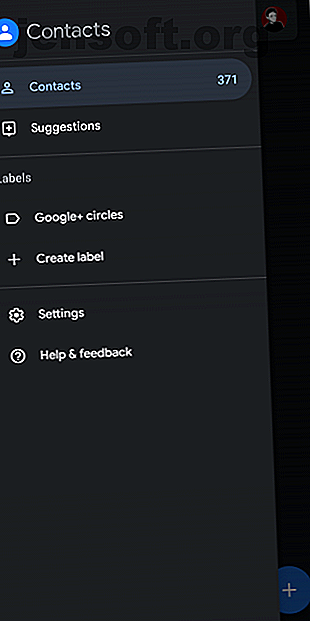
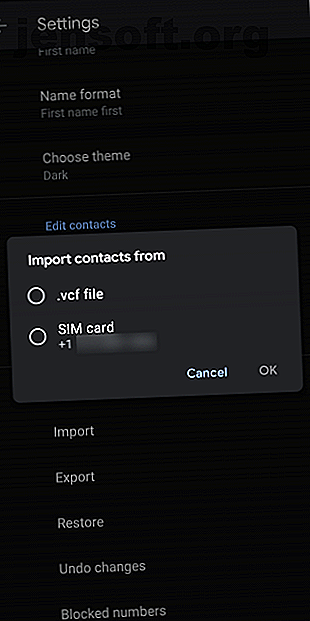
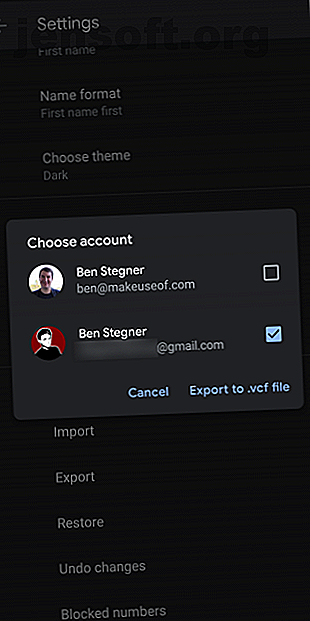
Vous pouvez désormais consulter Google Contacts sur le Web pour afficher et gérer tous vos contacts.
Comment sauvegarder des messages texte sur Android
Vous n'avez probablement pas besoin de faire référence à d'anciens messages texte trop souvent, mais il est toujours utile de les sauvegarder dans certaines situations, telles que des reçus ou une valeur sentimentale. L'un des moyens les plus simples de sauvegarder des messages texte consiste à utiliser l'application gratuite SMS Backup & Restore.
Lancez l'application et elle vous guidera tout au long du processus de configuration d'une sauvegarde. Vous choisirez les éléments à sauvegarder, l'emplacement de sauvegarde des sauvegardes également et la fréquence de son exécution selon un planning. Consultez notre guide sur la sauvegarde et la restauration de SMS Comment supprimer, sauvegarder et récupérer des SMS sur Android Comment supprimer, sauvegarder et récupérer des SMS sur Android Si vous devez supprimer, sauvegarder ou restaurer des SMS sur Android, cet article vous a couvert. Lire la suite pour plus d'informations.
En outre, vous pouvez envisager d’utiliser Pulse SMS, notre application de messagerie texte Android préférée. L'abonnement pour une somme modique vous permet d'envoyer des messages texte à partir de votre PC et d'autres appareils. En tant que tel, il sauvegarde vos messages sur le cloud afin que vous puissiez y accéder sur n'importe quel appareil auquel vous vous connectez. Cependant, nous ne vous recommandons pas de compter sur cela comme votre seule sauvegarde par SMS.
Sauvegarde de musique, de documents et d'autres fichiers locaux
Ce qui précède couvre les types les plus importants de données Android que vous souhaitez sauvegarder. Toutefois, votre téléphone peut contenir d'autres fichiers, tels que de la musique et des documents, que vous souhaitez protéger. En outre, vous souhaiterez peut-être sauvegarder les données de certaines applications.
Pour sauvegarder quelques fichiers ici et là, vous pouvez utiliser un service de stockage en nuage tel que Google Drive. Ouvrez l'application et appuyez sur l'icône Plus, cliquez sur Télécharger, puis localisez le fichier que vous souhaitez sauvegarder sur le stockage en nuage. Si vous devez sauvegarder plusieurs fichiers, reportez-vous aux méthodes ci-dessous pour obtenir des méthodes plus efficaces.
Vous n'avez pas à vous soucier de la sauvegarde de tout ce qui est basé sur le nuage, tel que votre bibliothèque Spotify. Tout cela sera en place lorsque vous vous connecterez à un nouvel appareil. Toutefois, si vous utilisez des applications qui enregistrent localement (pour stocker des notes, par exemple), vous devez les transférer vers un service tel que Google Keep ou Simplenote afin qu'elles soient sauvegardées dans le cloud.
Certaines applications offrent leurs propres options de sauvegarde dans le menu; WhatsApp en est un exemple notable. Allez dans Paramètres> Chats> Sauvegarde de conversation pour sauvegarder vos messages WhatsApp sur Google Drive et configurer une sauvegarde automatique.

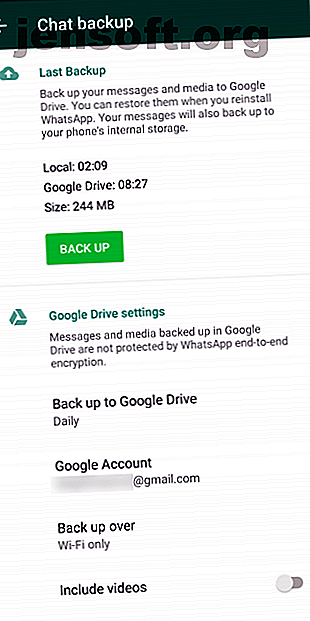
Un type de type de données final non inclus dans la plupart des sauvegardes est la messagerie vocale. Selon le fabricant de votre téléphone et votre fournisseur de services, vous pourrez peut-être exporter des messages vocaux à partir de l'application de messagerie vocale.
Si ce n'est pas le cas, vous pouvez utiliser la méthode légèrement encombrante consistant à lire les messages via le haut-parleur de votre appareil (ou un câble audio) et à les enregistrer sur votre PC à l'aide d'une application comme Audacity.
Sauvegarder en utilisant une application dédiée
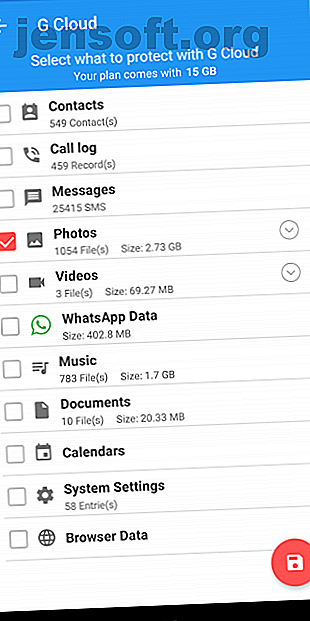
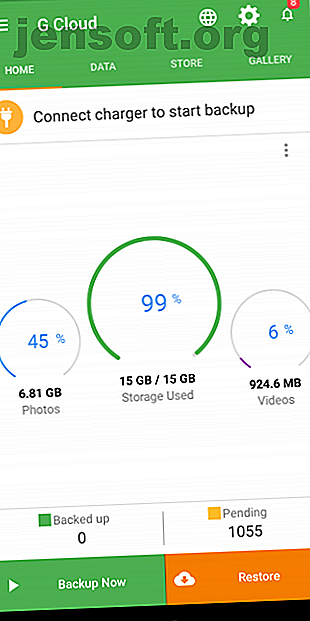
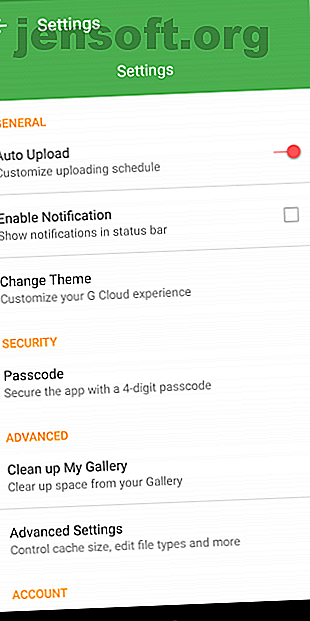
Si vous trouvez les solutions ci-dessus trop éparses ou si vous souhaitez introduire une redondance avec une méthode de sauvegarde supplémentaire, vous trouverez de nombreuses applications Android qui sauvegardent votre appareil pour vous.
L'un des plus faciles à utiliser est G Cloud (qui n'est pas une application Google). Une fois que vous avez créé un compte, l'application vous permet de choisir de sauvegarder vos photos, vos messages, votre journal d'appels, votre musique, vos documents, etc. C'est une excellente solution tout-en-un si vous craignez de rater quelque chose manuellement.
G Cloud offre une quantité de stockage limitée, mais vous pouvez en obtenir davantage en effectuant des tâches simples ou en vous inscrivant à un abonnement. Cela ressemble à la solution de sauvegarde manquante pour Android. Si celui-ci ne vous convient pas, consultez Super Backup & Restore pour un utilitaire similaire.
Sauvegarder le contenu de votre téléphone sur un PC
Un moyen simple et rapide de sauvegarder le reste des données de votre téléphone consiste à tout copier de votre stockage interne sur votre ordinateur. Ceci est utile si vous avez beaucoup de fichiers éparpillés et que vous ne voulez en manquer aucun, ou si vous respectez les limites de taille de stockage dans le cloud.
Commencez par connecter votre appareil Android à votre ordinateur avec un câble USB. Vous devrez peut-être ouvrir la notification intitulée Transfert de fichier USB activé et la changer en Transfert de fichier avant qu'elle n'apparaisse dans Cet ordinateur de votre ordinateur. Après cela, ouvrez simplement votre téléphone à partir de Ce PC et copiez le dossier complet dans un endroit sûr.
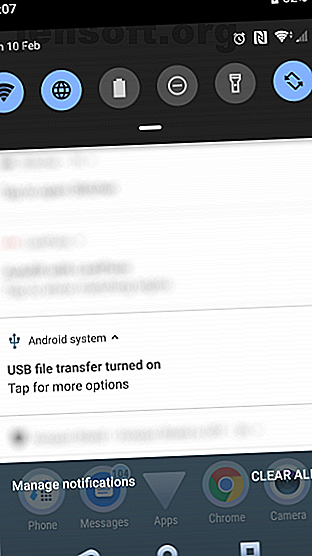
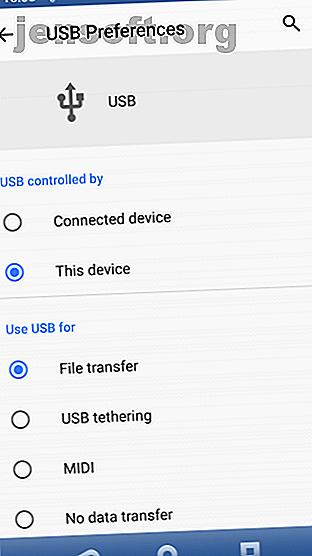
Parce qu'Android ne vous permet pas d'accéder à tout sur votre téléphone sans accès root, cela ne sauvegarde pas tout. Nous vous recommandons donc de le coupler avec les méthodes de sauvegarde décrites ci-dessus. Vous pouvez également consulter quelques outils pour sauvegarder vos données Android sur votre PC. 4 Outils pour sauvegarder votre appareil Android sur votre PC. 4 Outils pour sauvegarder votre appareil Android sur votre PC. Sauvegarder votre appareil Android sur un PC est le meilleur moyen. pour vous assurer de ne jamais perdre de précieuses données. Voici les meilleures solutions pour sauvegarder votre téléphone. Lire la suite .
Sauvegardes de périphériques enracinées
Ceux qui possèdent un appareil Android enraciné ont accès à des outils de sauvegarde beaucoup plus puissants, sans aucune restriction. Bien que nous ne conseillions pas de rooter votre appareil uniquement à des fins de sauvegarde, il est utile de connaître cette fonctionnalité si vous êtes déjà enraciné.
Jetez un coup d'œil à Titanium Backup si vous avez un périphérique enraciné. Bien que l'application de base soit gratuite, vous devez acheter la clé Titanium Pro à 6 $ pour tout déverrouiller. L'application présente des visuels extrêmement obsolètes, mais il s'agit toujours d'un nom de confiance dans la sauvegarde des utilisateurs puissants.
Sauvegarder tout sur votre appareil Android
Vous savez maintenant comment sauvegarder les différents types de données sur votre appareil Android. Penser à l’avenir et protéger ces informations s’avéreront indispensables si vous perdez ou cassez votre téléphone.
Pour plus de protection, jetez un coup d'œil aux meilleures applications anti-vol Android. Les 7 meilleures applications anti-vol Android pour protéger votre appareil. Les 7 meilleures applications anti-vol Android pour protéger votre appareil. Si votre téléphone Android est volé, vous aurez besoin un moyen de le récupérer. Voici les meilleures applications anti-vol Android. Lire la suite .
Explorez plus sur: Conseils Android, Sauvegarde sur le Cloud, Sauvegarde de données.

